Trên Windows, bạn có thể cài đặt thêm ngôn ngữ bàn phím để nhập ngôn ngữ mình muốn. Khi bạn muốn chuyển sang một ngôn ngữ bàn phím cụ thể, bạn có thể thay đổi ngôn ngữ bàn phím bằng phím tắt hoặc biểu tượng thanh ngôn ngữ trên thanh tác vụ. Phím tắt mặc định để thay đổi ngôn ngữ bàn phím là “Phím logo Windows + Phím cách”và “Phím Alt trái + Phím Shift”.
Nếu muốn thay đổi phím tắt vì bất kỳ lý do gì, bạn có thể đặt một phím tắt khác để thay đổi bố cục bàn phím trong Windows 10 & 11. Ví dụ: phím tắt mặc định khó bấm hoặc dễ bị bấm nhầm.
Trong hướng dẫn nhanh và dễ dàng này, hãy để tôi chỉ cho bạn cách thay đổi phím tắt ngôn ngữ bàn phím trên Windows. Để giúp mọi việc dễ dàng hơn, tôi đang trình bày các bước riêng biệt cho Windows 10 và Windows 11. Tùy thuộc vào phiên bản hệ điều hành của bạn, hãy làm theo các bước có liên quan.
Bảng nội dung:
Cách thay đổi phím tắt ngôn ngữ bàn phím trên Windows 10Cách thay đổi phím tắt ngôn ngữ bàn phím trên Windows 11Đặt phím tắt để chuyển sang ngôn ngữ bàn phím cụ thểCâu hỏi thường gặp (FAQ)Kết luận
Cách thay đổi bàn phím phím tắt ngôn ngữ trên Windows 10
Bạn có thể sử dụng các tùy chọn trên thanh ngôn ngữ thông qua ứng dụng Cài đặt để thay đổi phím tắt ngôn ngữ bàn phím.
Dưới đây là cách thay đổi phím tắt ngôn ngữ bàn phím trên Windows 10:
Mở ứng dụng cài đặt trên Windows 10. Nhấp vào tùy chọn “Thiết bị“. Trên trang “Thiết bị”, hãy chuyển đến phần “Nhập strong>”. Nhấp vào “Cài đặt bàn phím nâng cao“trong phần “Cài đặt bàn phím khác”. Nhấp vào liên kết “Tùy chọn thanh ngôn ngữ“trong phần “Chuyển đổi phương thức nhập liệu”. Đi tới “Cài đặt phím nâng cao“. Chọn “Giữa các ngôn ngữ nhập“trong phần “Phím nóng cho ngôn ngữ nhập”. Nhấp vào nút “Thay đổi chuỗi phím“.Chọn phím tắt do bạn chọn trong phần “Chuyển đổi ngôn ngữ nhập liệu“và nhấp vào “Ok.”Nhấp vào “Áp dụng“và “ Ok“trong cửa sổ chính để lưu các thay đổi.
Các bước có thêm chi tiết:
Trước tiên, hãy mở ứng dụng cài đặt bằng cách nhấn phím tắt “Phím logo Windows + I.”Bạn cũng có thể tìm kiếm ứng dụng cài đặt trong menu bắt đầu. Khi ứng dụng Cài đặt mở ra, hãy nhấp vào tùy chọn “Thiết bị”.
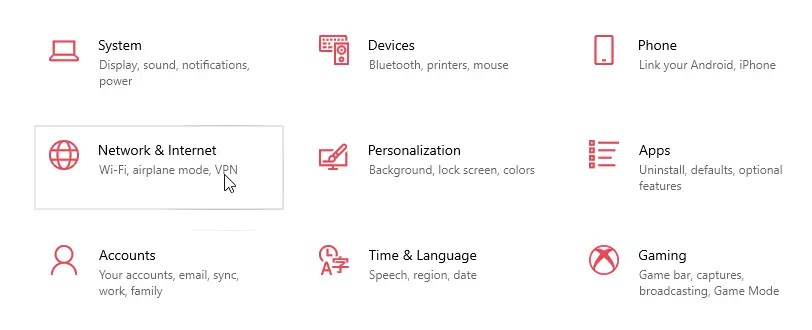
Chuyển đến tab “Nhập”trên bảng điều khiển bên trái của trang “Thiết bị”. Tiếp theo, cuộn xuống trong bảng bên phải, tìm liên kết “Cài đặt bàn phím nâng cao”trong phần “Cài đặt bàn phím khác”và nhấp vào liên kết đó.
Thao tác trên sẽ mở trang Cài đặt bàn phím nâng cao. Tại đây, hãy tìm “ Tùy chọn thanh ngôn ngữ”trong phần “Chuyển đổi phương thức nhập liệu”và nhấp vào đó.
Trong cửa sổ “Dịch vụ văn bản và ngôn ngữ nhập liệu”, hãy chuyển đến tab “Cài đặt phím nâng cao”, chọn tùy chọn “Giữa các ngôn ngữ nhập liệu”trong Phím nóng cho ngôn ngữ nhập liệu và nhấp vào nút “Thay đổi chuỗi phím”.
Trong Khóa thay đổi Cửa sổ trình tự, chọn phím tắt bạn chọn trong phần “Chuyển ngôn ngữ nhập liệu”và nhấp vào nút “Ok”để lưu thay đổi. Nếu bạn đang băn khoăn, bạn chỉ có thể chọn từ các phím tắt được xác định trước; bạn không thể đặt phím tắt tùy chỉnh. Nếu muốn, bạn có thể ánh xạ lại các phím tắt bằng PowerToys.
Nhấp vào Các nút “Áp dụng”và “Ok”trên cửa sổ chính và bạn đã sẵn sàng.
Đó là tất cả. Thật đơn giản để thay đổi phím tắt ngôn ngữ bàn phím trên Windows 10.
Cách thay đổi phím tắt ngôn ngữ bàn phím trên Windows 11
Người dùng Windows 11 có thể thay đổi phím tắt ngôn ngữ bàn phím từ ứng dụng Cài đặt. Đây là cách thực hiện.
Khởi chạy ứng dụng Cài đặt Windows 11 bằng “Phím Windows + I”.Chọn “Thời gian & ngôn ngữ“trên thanh bên. Đi tới trang “Nhập“trong trang “Thời gian & ngôn ngữ“. Nhấp và mở trang “Cài đặt bàn phím nâng cao“. Nhấp vào “ Liên kết Phím nóng ngôn ngữ nhập“. Chọn tùy chọn “Giữa các ngôn ngữ nhập“. Nhấp vào nút “Thay đổi chuỗi phím“.Chọn một phím tắt trong phần “Chuyển đổi ngôn ngữ nhập liệu”. Nhấp vào nút “Ok“trong cửa sổ này và cửa sổ chính. Với điều đó, bạn đã thay đổi phím tắt để chuyển ngôn ngữ bàn phím.
Các bước có thêm chi tiết:
Trước tiên, hãy sử dụng phím nóng “Phím Windows + I”để mở ứng dụng Cài đặt Windows 11. Bạn cũng có thể tìm thấy ứng dụng Cài đặt trong menu Bắt đầu và mở theo cách đó. Trong ứng dụng Cài đặt, hãy chọn tùy chọn “Thời gian và ngôn ngữ”trên thanh bên.
Trên”Thời gian & ngôn ngữ”, hãy chuyển đến tab”Đánh máy”. Tại đây, bạn sẽ tìm thấy nhiều tùy chọn khác nhau để tùy chỉnh bàn phím của mình. Cuộn xuống trang”Nhập”và tìm liên kết”Cài đặt bàn phím nâng cao”trong phần”Cài đặt bàn phím khác”. Nhấp vào liên kết đó để mở trang cài đặt bàn phím nâng cao.
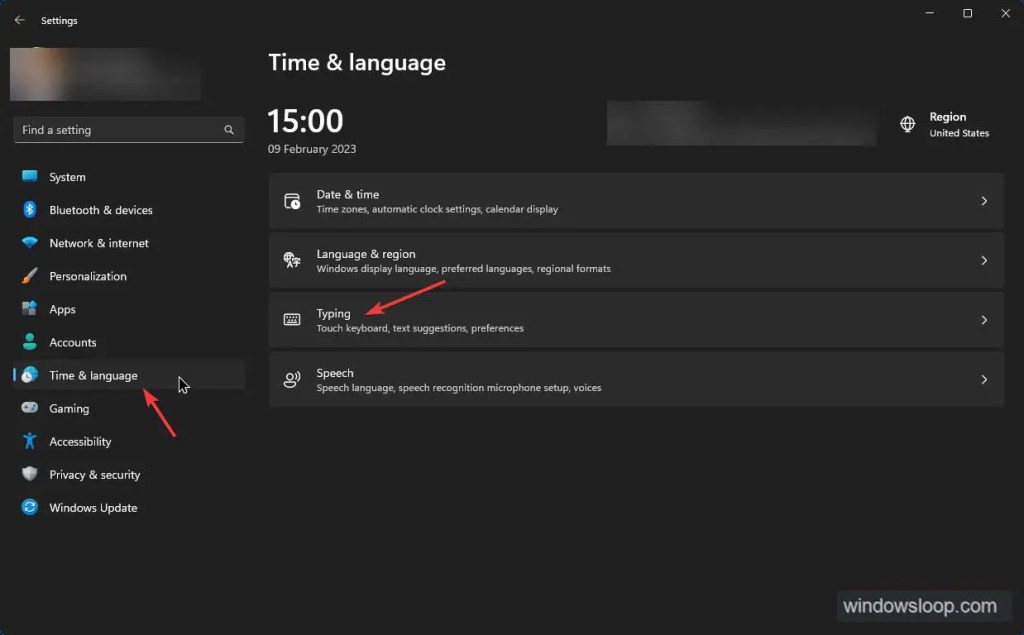
Trên trang cài đặt bàn phím nâng cao, hãy tìm liên kết “Tùy chọn thanh ngôn ngữ”trong phần “Chuyển đổi phương thức nhập liệu”. Nhấp vào đó để mở cửa sổ “Dịch vụ văn bản và ngôn ngữ nhập”.
Chuyển đến tab “Cài đặt khóa nâng cao”. Tại đây, hãy chọn tùy chọn “Giữa các ngôn ngữ nhập liệu”trong phần “Phím nóng cho ngôn ngữ nhập liệu”và nhấp vào nút “Thay đổi chuỗi phím”để thay đổi phím tắt hiện tại để chuyển đổi giữa các ngôn ngữ bàn phím.
Windows 11 giờ đây sẽ hiển thị cho bạn danh sách các phím tắt mà bạn có thể sử dụng để chuyển đổi giữa các ngôn ngữ bàn phím. Chọn cái bạn thích và nhấp vào nút “Ok”để lưu các thay đổi. Thật không may, bạn chỉ có thể chọn từ các phím tắt được xác định trước; bạn không thể chọn lối tắt tùy chỉnh.
Nhấp vào nút”Áp dụng”trong cửa sổ chính rồi nhấn nút “Ok”để xác nhận các thay đổi.
Thế là xong; bạn đã thay đổi thành công phím tắt để chuyển giữa các ngôn ngữ bàn phím trong Windows 11.
Đặt phím tắt để chuyển sang một ngôn ngữ bàn phím cụ thể
Nếu bạn đang chuyển sang một ngôn ngữ bàn phím cụ thể thông thường, bạn có thể chỉ định một phím nóng chuyên dụng để chuyển sang ngôn ngữ bàn phím đó. Bằng cách đó, bạn không phải lướt qua tất cả các ngôn ngữ bàn phím có sẵn trước khi chọn ngôn ngữ bạn muốn sử dụng. Điều này đặc biệt hữu ích nếu bạn đã cài đặt nhiều hơn hai ngôn ngữ bàn phím.
Dưới đây là cách đặt phím tắt để chuyển sang một ngôn ngữ bàn phím cụ thể:
Mở ứng dụng Cài đặt bằng “Phím Windows + I”.Chọn “Thời gian & ngôn ngữ“trên thanh bên. Chuyển đến trang “Nhập“trong “Thời gian & ngôn ngữ“. Nhấp và mở trang “Cài đặt bàn phím nâng cao“. Nhấp vào liên kết “Phím nóng ngôn ngữ nhập“.Chọn ngôn ngữ bàn phím tùy bạn chọn. Nhấp vào nút “Thay đổi chuỗi phím“. Chọn hộp kiểm “Bật chuỗi phím“.Đặt phím tắt của lựa chọn của bạn bằng cách sử dụng trình đơn thả xuống. Nhấp vào nút “Ok“. Nhấp vào nút “Áp dụng“và “Ok“. Bạn đã đã đặt thành công phím tắt để chuyển sang ngôn ngữ bàn phím cụ thể.
Câu hỏi thường gặp (FAQ)
Dưới đây là một số câu hỏi thường gặp về phím tắt ngôn ngữ bàn phím trên Windows:
Phím tắt mặc định để thay đổi ngôn ngữ bàn phím là gì?
Phím tắt mặc định để thay đổi ngôn ngữ bàn phím trên Windows là “Alt trái + Shift”và “Phím Windows + Phím cách”. Phím tắt đầu tiên cho phép bạn chuyển đổi giữa các ngôn ngữ khác nhau trong khi bỏ qua các bố cục khác của cùng một ngôn ngữ, trong khi phím tắt thứ hai cho phép bạn duyệt qua tất cả các ngôn ngữ các bố cục có sẵn và chọn ngôn ngữ bàn phím bạn chọn.
Sự khác biệt giữa các tùy chọn “Chuyển đổi ngôn ngữ nhập liệu”và “Bố cục bàn phím chuyển đổi”là gì?
Chuyển đổi ngôn ngữ nhập liệu cho phép bạn đặt phím tắt đến s phù hợp giữa các ngôn ngữ khác nhau trong khi bỏ qua các bố cục khác của cùng một ngôn ngữ. Chuyển bố cục bàn phím cho phép bạn đặt phím tắt để chuyển đổi giữa các bố cục của cùng một ngôn ngữ — ví dụ: tiếng Anh (Mỹ) và tiếng Anh (Anh).
Làm cách nào để thay đổi ngôn ngữ bàn phím trong Windows 10/11?
Bạn có thể thay đổi ngôn ngữ bàn phím bằng phím tắt “Phím Windows + Phím cách”hoặc bằng cách nhấp vào tùy chọn thanh ngôn ngữ trên thanh tác vụ.
Tôi có thể đặt các phím tắt khác nhau không cho từng ngôn ngữ bàn phím mà tôi đã cài đặt?
Có, bạn có thể đặt các phím tắt khác nhau cho từng ngôn ngữ bàn phím mà bạn đã cài đặt. Bạn sẽ tìm hiểu cách thực hiện ở trên.
Có có thể chuyển đổi giữa các ngôn ngữ bàn phím bằng màn hình cảm ứng trong Windows không?
Có, có thể chuyển đổi giữa các ngôn ngữ bàn phím bằng màn hình cảm ứng trong Windows. Nhấn vào biểu tượng thanh ngôn ngữ trên thanh tác vụ và chọn bàn phím ngôn ngữ bạn chọn từ danh sách.
Tôi nên làm gì nếu phím tắt để chuyển đổi giữa ngôn ngữ không hoạt động?
Nếu phím tắt để chuyển giữa các ngôn ngữ trên bàn phím không hoạt động, bạn có thể thử một số cách sau:
-> Kiểm tra xem ngôn ngữ bạn muốn chuyển sang đã được cài đặt chưa.
-> Khởi động lại Windows và thử lại phím tắt.
-> Mở ứng dụng Cài đặt và kiểm tra xem ngôn ngữ bàn phím đã được chọn đúng chưa.
-> Kiểm tra xem ngôn ngữ bàn phím có được bật trên trang tùy chọn ngôn ngữ hay không trong ứng dụng Cài đặt Windows.
Thay đổi lối tắt ngôn ngữ bàn phím trên Windows – Kết luận
Như bạn có thể thấy, việc thay đổi lối tắt ngôn ngữ bàn phím khá dễ dàng. Mặc dù Windows buộc bạn phải chọn từ một bộ phím nóng hạn chế, nhưng bạn có thể sử dụng phần mềm miễn phí như PowerToys để ánh xạ lại phím tắt thành phím tắt mà bạn muốn sử dụng. Ngoài ra, bạn cũng có thể đặt phím tắt tùy chỉnh để chuyển sang ngôn ngữ bàn phím cụ thể. Nếu bạn gặp phải bất kỳ sự cố nào khi cố gắng thay đổi phím tắt, hãy tham khảo phần Câu hỏi thường gặp.
—
Chỉ vậy thôi. Thật đơn giản để thay đổi lối tắt ngôn ngữ bàn phím trên Windows 10 và 11.
Tôi hy vọng hướng dẫn cách sử dụng Windows đơn giản này sẽ giúp ích cho bạn.
Nếu bạn gặp khó khăn hoặc cần trợ giúp, hãy gửi email và tôi sẽ cố gắng trợ giúp hết mức có thể.
Nếu bạn thích bài viết này, hãy xem cách thay đổi ngôn ngữ hiển thị từ tiếng Trung sang tiếng Anh và các phím tắt ghi chú dán.
